
Tartalomjegyzék:
- Szerző Lynn Donovan [email protected].
- Public 2023-12-15 23:48.
- Utoljára módosítva 2025-01-22 17:26.
Nyisd ki Firefox és válassza az „Opciók” lehetőséget. 3. Az „Általános” kategória alatt görgessen le az „Alkalmazások” részhez. Kattintson a legördülő menüre a JNLP fájlok”, majd válassza a „Java Web Start Launcher használata” lehetőséget.
Hasonlóképpen felteszik a kérdést, hogyan engedélyezhetem a Java Web Startot a Firefoxban?
Firefox
- Nyissa meg a Firefox böngészőt, vagy indítsa újra, ha már fut.
- A Firefox menüben válassza az Eszközök lehetőséget, majd kattintson a Kiegészítők lehetőségre.
- A Kiegészítők-kezelő ablakban válassza a Beépülő modulok lehetőséget.
- Kattintson a Java (TM) Platform plugin (Windows) vagy a Java Applet Plug-in (Mac OS X) elemre a kiválasztásához.
Továbbá hogyan nyithatok meg egy Jnlp fájlt Windows 10 rendszerben? A fájltársítások szerkesztése Windows 10 rendszert futtató számítógépen, hogy a JNLP-fájlok megfelelően nyíljanak meg:
- A Start ablakból lépjen a Vezérlőpultra.
- Lépjen a Programok > Alapértelmezett programok menüpontra.
- Kattintson az Alapértelmezett programok kiválasztása elemre.
- Válassza az Alapértelmezett alkalmazások kiválasztása fájltípus szerint lehetőséget.
- Válassza ki a JNLP-t a bővítménytípusok listájából.
Hasonlóképpen megkérdezik, hogyan futtathatok egy Jnlp fájlt?
Dupla kattintás JNLP fájl és kattintson a Módosítás vagy a Megnyitás lehetőségre. Válassza a Java vagy javaws lehetőséget. Kattintson az Enter gombra. Indítsa újra a böngészőt, és sikeresen el tudja indítani a Java-t használó programot.
Mi az a Jnlp alkalmazás?
A Java Network Launch Protocol ( JNLP ) lehetővé teszi a Alkalmazás távoli webszerveren tárolt erőforrások használatával indítható el ügyfélasztalon. Java beépülő szoftver és Java Web Start szoftvert veszik figyelembe JNLP kliensek, mert elindíthatják távolról hosztolt kisalkalmazásokat és alkalmazások egy kliens asztalon.
Ajánlott:
Hogyan konvertálhatok egy weboldalt PDF-be a Firefoxban?

Weboldal konvertálása PDF formátumba a Mozilla FireFoxból Indítsa el a Mozilla FireFoxot, és lépjen arra a weboldalra, amelyet PDF formátumba szeretne konvertálni. Nyomja meg az Alt billentyűzet gombot a Firefox menü megjelenítéséhez, majd lépjen a Fájl->Nyomtatás menüpontra (vagy nyomja meg a Ctrl+P billentyűkombinációt), és a Nyomtató szekcióban válasszon a legördülő novaPDF menüből
Hogyan nyithatok meg JSP fájlt a Firefoxban?
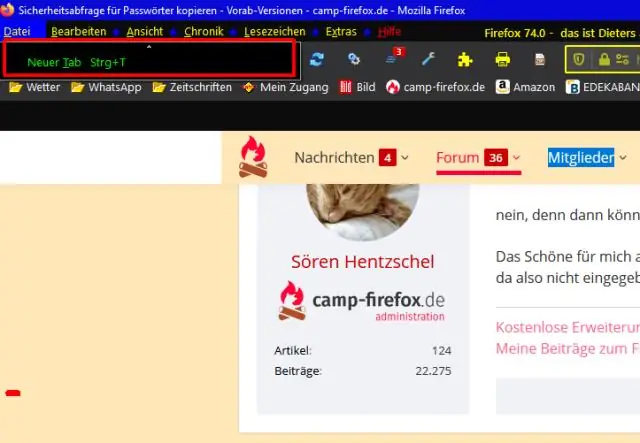
Mozilla Firefox Kattintson a "Fájl" menüpontra a menüsorban, majd kattintson a "Fájl megnyitása" gombra
Hogyan telepíthetek tar fájlt a Firefoxban?

A firefox-8.0 telepítése. kátrány. bz2 inLinux 1. lépés: Töltse le a Firefox 8-at. Nyisson meg egy parancssori terminált, és lépjen a /tmp könyvtárba, és írja be: $ cd /tmp. 2. lépés: Kivonjuk a kátránygolyót. A letöltött firefox-8.0.tar.bz2 fájl tartalmának kicsomagolásához és az /opt könyvtárba való telepítéshez írja be: #3. lépés: Indítsa el a Firefox 8-at. Győződjön meg róla, hogy biztonsági másolatot készített a~/.mozilla/ könyvtárból, és írja be:
Hogyan engedélyezhetem az Adobe Reader beépülő modult a Firefoxban?

Firefox Windows rendszeren 2. A Kiegészítők-kezelő ablakban kattintson a Bővítmények fülre, majd válassza az Adobe Acrobat vagy az AdobeReader lehetőséget. 3. Válassza ki a megfelelő opciót a beépülő modul neve melletti legördülő listából
Hogyan törölhetem a Google keresési előzményeimet a Firefoxban?

Hogyan törölhetem az előzményeket? Kattintson a Könyvtár gombra, kattintson az Előzmények elemre, majd kattintson a Legutóbbi előzmények törlése… lehetőségre. Válassza ki, mennyi előzményt szeretne törölni: Kattintson az Időtartomány melletti legördülő menüre a törléshez, és válassza ki, hogy a Firefox mennyi előzményt töröljön. Végül kattintson a Clear Now gombra
